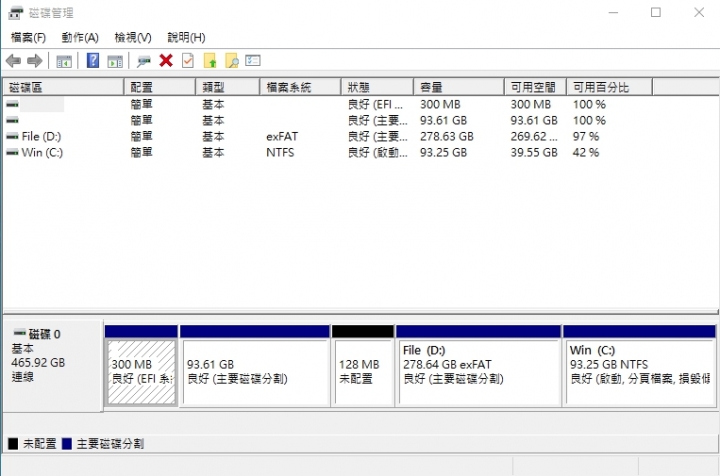由於尚未習慣OS X的作業環境,有些軟體也必須採用WINDOWS
因為是菜鳥關係,安裝時遇到不少問題,還好最後都順利排除了
在此分享我的安裝順序,提供跟我一樣需要雙系統切換,且檔案共用的朋友
這篇是分享給有點底子的朋友,以及自己日後重新規劃備查
恕不再一一解釋每個動作的細項,亦不另外提供教學,請見諒
這是我目標理想中的磁區配置:
100GB給WIN系統、100GB給OS X,剩餘的300GB希望兩個系統都能讀寫

我的安裝手續:
1.使用Boot Camp輔助程式安裝WIN系統,此時必須決定WIN系統磁區大小
2.如果有使用藍芽滑鼠,安裝WIN後必須回到OS X將配對刪除,回到WIN重新配對才能使用
3.在OS X系統下縮減OS X系統空間,騰出準備雙系統共用的磁碟空間
4.在WIN系統下使用磁碟管理工具,將騰出的空間格式化為exFAT格式
5.此時exFAT格式的磁區就可順利被兩種系統所讀取
注意事項:
1.不要在安裝WINDOWS系統後,使用PC所慣用的任何規畫磁區軟體,系統磁區會亂掉
2.使用Time Machine備份很重要,執行磁區規劃以前,請務必將還原做好
3.開機使用⌘+T還原前,可以先進入磁碟管理將磁區全數刪除,不然還原後亂掉的磁區還是在
4.Boot Camp輔助程式亦可將原先規畫失敗的WIN磁區統整、回復、刪除
5.終端機指令:
【diskutil list】= 磁區列表
【diskutil eraseVolume HFS+ Blank /dev/disk0s3】 = 刪除disk0s3
【diskutil mergePartitions HFS+ Lion disk0s3 disk0s4】= 合併 disk0s3與disk0s4